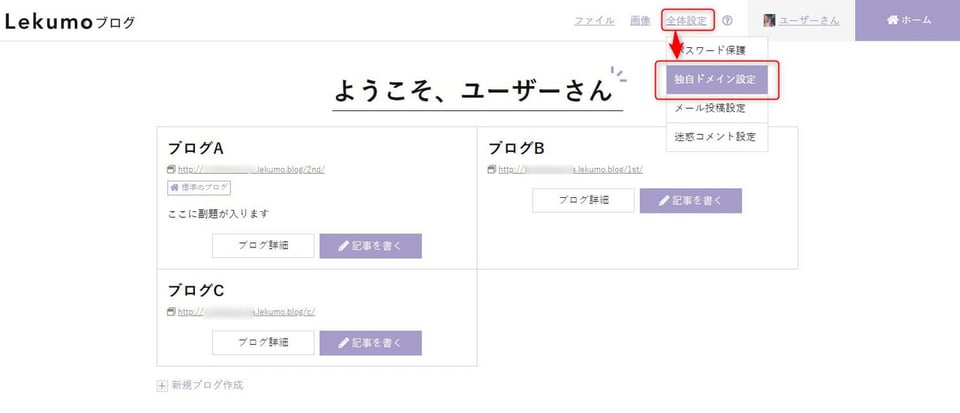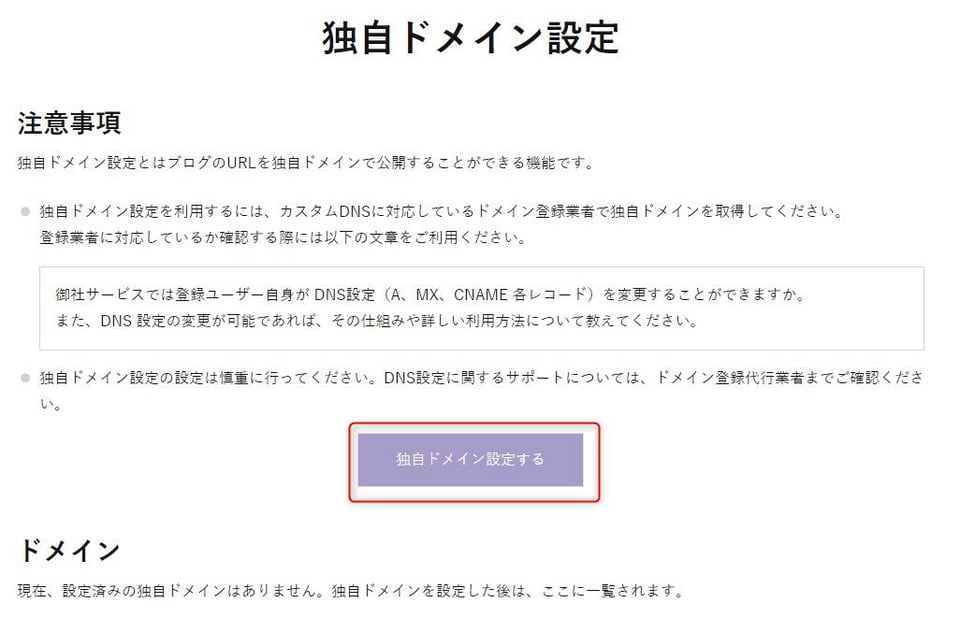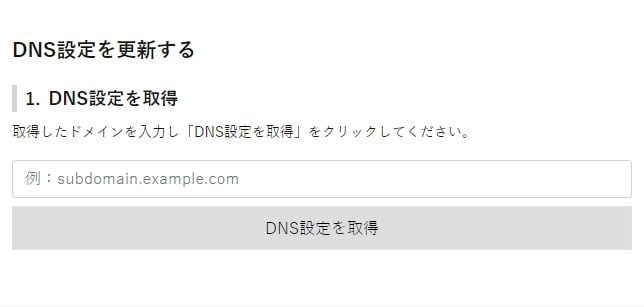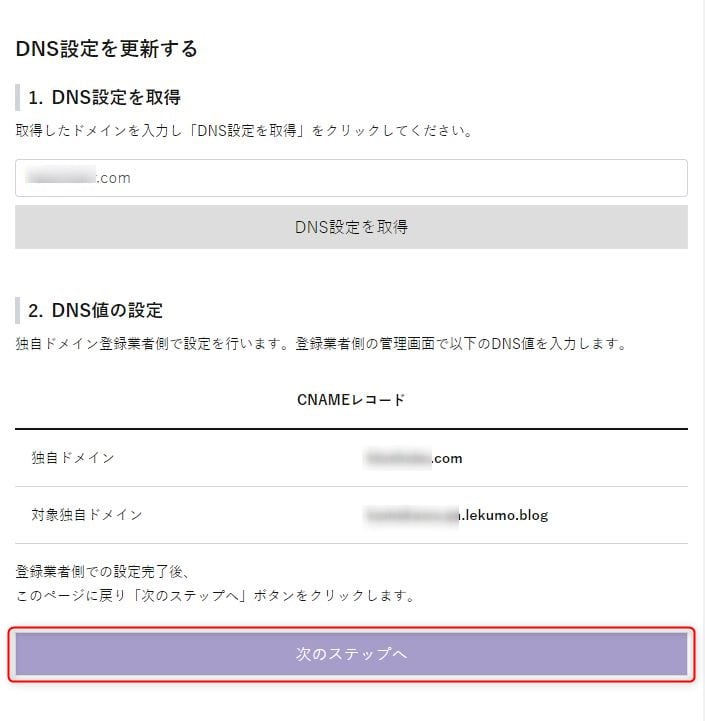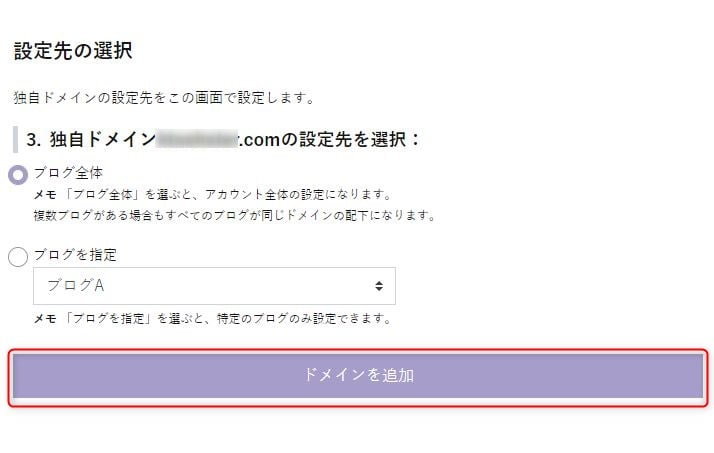サイトの移行などで、以下のように運用中のドメイン(すでに別のサイトを表示している独自ドメイン)で Lekumo ブログのページを表示したい場合、次のような手順で設定を行います。
- 現在すでに独自ドメインで Lekumo ブログ 以外のページを表示している
- 独自ドメインでアクセスした際に表示されるページを、Lekumo ブログで作成したページにしたい
すでに運用中のドメインを Lekumo ブログ に独自ドメイン設定する(独自ドメインにアクセスした際に表示されるページを Lekumo ブログにする)
Lekumo ブログ側の設定
独自ドメインで Lekumo ブログ を表示する場合は、管理画面 [ホーム] の画面上部メニュー [全体設定] から [独自ドメイン設定] をクリックします。
- [独自ドメイン設定する] をクリックする
- ポップアップウィンドウが表示されるので、取得した独自ドメインを入力する
- [DNS 設定を取得] をクリックする
- Lekumo ブログ のアカウント(***.lekumo.blog)の DNS 設定内容が表示される
この内容は、ドメイン登録業者側の DNS 設定の際必要となるので、メモなどを残しておきます。 - 表示されたポップアップウインドウの [次のステップへ] をクリックする
- ブログ全体(ご契約のアカウント全体)、または特定のブログのどこに独自ドメイン設定を行うか選択する 独自ドメインを設定した際の URL の変化については以下ページを参照してください。
- [ドメインを追加] をクリックする
- [ウィンドウを閉じる] をクリックする
- DNS が更新されるのを待つ
Lekumo ブログ 側の DNS の更新は 2 時間程度で完了します。ドメイン登録業者側の DNS の更新は、通常 24 時間から 48 時間ほどかかるようです。 - 手順 2 で入力した独自ドメインにブラウザでアクセスし DNS が更新されているかを確認する
Lekumo ブログ のブログが表示される場合は、DNS の更新が完了しています。次の手順に進んでください。
表示されない場合はもう少し時間を空けてから再度確認してください。 - [独自ドメイン設定する] で設定した独自ドメインの [有効] にチェックを入れる
- [設定] をクリックする
- ドメイン登録業者側で DNS 設定を行う
ご契約のドメイン登録業者の管理画面で DNS 設定を行います。ドメイン登録業者側での DNS 設定は、アカウント全体にマッピングする場合も、ブログ個別にマッピングする場合も同様です。
独自ドメイン設定後のURL: https://www.lekumo.blog/manual/site-settings/url-domain-mappings.html
注意:この方法は、Lekumo ブログ が公開前ということを前提としています。
以上の設定を完了することで、DNS 設定が切り替わった瞬間、独自ドメイン設定を行ったすべてのページが、リンク情報も含め設定した独自ドメイン(http://www.example.com)で表示されます。
以上の設定を完了することで、DNS 設定が切り替わった瞬間、独自ドメイン設定を行ったすべてのページが、リンク情報も含め設定した独自ドメイン(http://www.example.com)で表示されます。
Lekumo ブログ では CNAME での設定を推奨していますが、CNAME で設定できない場合は、A レコード(52.198.118.244)で設定します。
A レコードはまれに変更されることがありますが、変更の際は事前にアナウンス等を行っています。
ドメインを有効にするチェックボックスについて
ドメインを [有効] にするチェックは、各ページのリンク情報を独自ドメインに変更するためのものです。
独自ドメインを設定後は、必ずドメインを有効にしてください。
完全に独自ドメイン設定を解除する場合には [ドメイン] リストから削除する必要があります。
ドメインを [有効] にするチェックは、各ページのリンク情報を独自ドメインに変更するためのものです。
独自ドメインを設定後は、必ずドメインを有効にしてください。
完全に独自ドメイン設定を解除する場合には [ドメイン] リストから削除する必要があります。